硬盘里的数据至关重要,因此时常检查硬盘健康状况是有必要的,CrystalDiskInfo是一个十分小巧的软件,它通过读取S.M.A.R.T了解硬盘健康状况。
打开它,您就可以迅速读到本机硬盘的详细信息,包括接口、转速、温度、使用时间等。软件还会根据S.M.A.R.T的评分做出评估,当硬盘快要损坏时还会发出警报,支持简体中文。
案例:如图
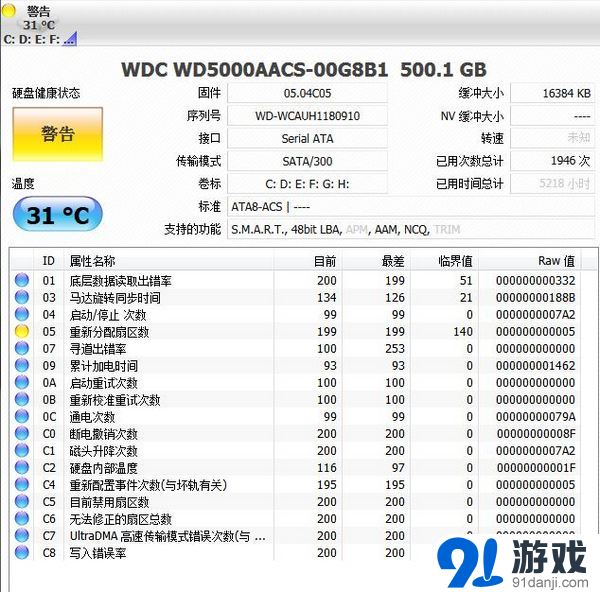
你的硬盘寿命还很长 不用担心 检测出的只是 重新分配扇区数警告而已 扇区在生产过程中不一定全好,有些扇区不稳定是很正常的事,这个只是说明你的硬盘被S.M.A.R.T检查出来了有坏道,而这个坏道已经被硬盘的备用扇区替换成正常好的扇区了。没有什么太大的问题,一般用时间久了都会出现这种问题,请放心,一般你的硬盘没被摔过,它替换一段时间就稳定了。
1. 启动 CrystalDiskInfo 你会看到我们自己硬盘的一些基本规格参数和型号,其中【硬盘健康状态】恐怕是我们最为关心的数据的综合显示了~当然,若是良好的话那么你就不必去管他了,若是出现【黄色的警告】或是【红色的损毁】的话,这时你便可以从下栏的视窗列表中查看具体存在哪些错误以便你及时处理避免硬盘里面的资料丢失
2.点击【功能】——【图表】,在这里 CrystalDiskInfo 以下拉菜单的方式将我们硬盘的各种相关信息以图表状的方式清晰的呈现在我们眼前
硬盘修复工具一般可以用于磁盘管理、磁盘修复,并根据软件不同还会增加文件恢复、磁盘复制、虚拟硬盘管理等许多实用功能,本站特别整理了多款实用的硬盘修复工具下载,为正在寻找此类工具的朋友提供方便。
大家在装系统的之前都会分区,一般情况下我们在装机时都将一个磁盘分成4个分区,有时候是系统分区C盘太小,其它数据盘空间太小。有时磁盘分区可能不合理,这时怎么解决呢?这时候就需要我们用分盘工具来对硬盘进行分区了,下面小编就为大家推荐一些实用好用的硬盘分盘工具,帮你解决硬盘分区的问题。

硬盘工具 | 4.90MB
2020-08-15
下载
硬盘工具 | 30.90MB
2020-08-14
下载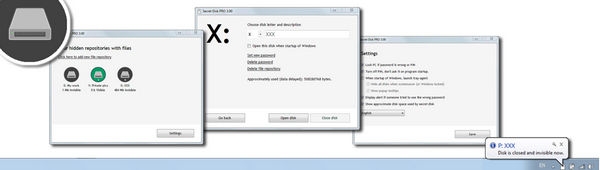
硬盘工具 | 193.00KB
2016-09-21
下载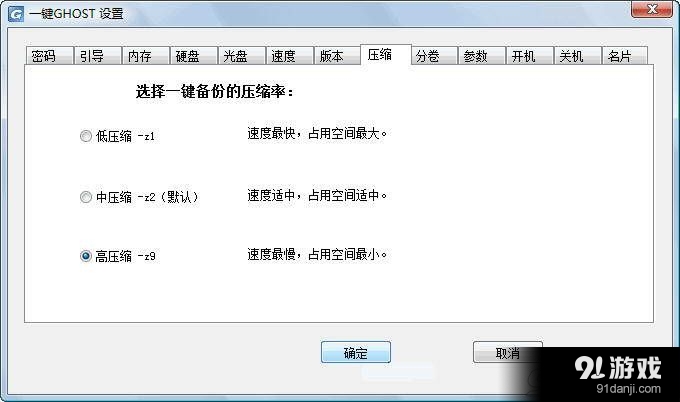
备份还原 | 17.60MB
2016-03-22
下载
硬盘工具 | 516.00KB
2015-12-23
下载
硬盘工具 | 12.30MB
2015-09-08
下载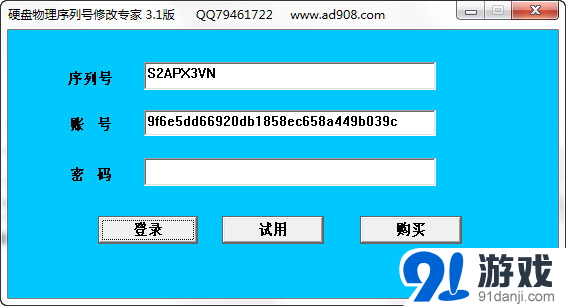
硬盘工具 | 3.80MB
2015-08-07
下载
硬盘工具 | 3.40MB
2015-06-04
下载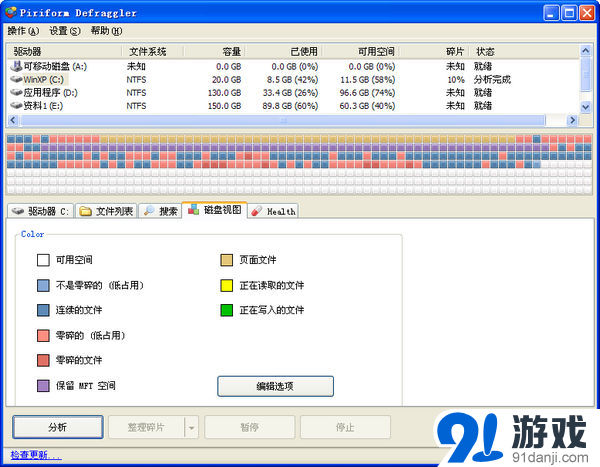
硬盘工具 | 4.10MB
2015-05-28
下载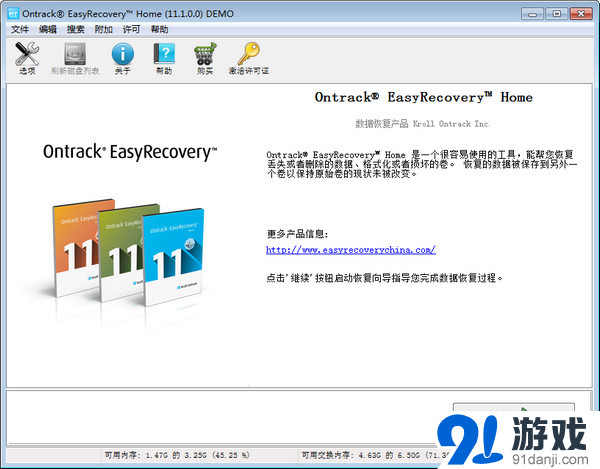
手机工具 | 6.20MB
2015-05-19
下载